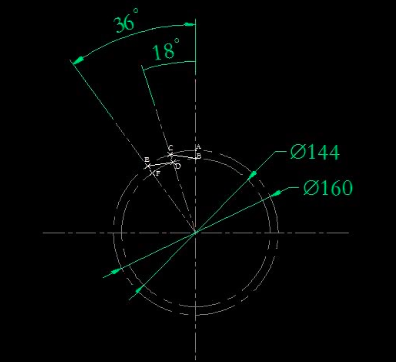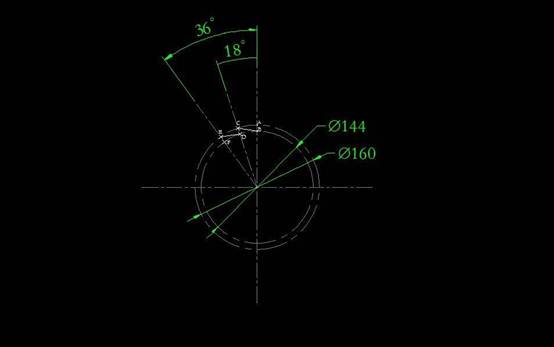CAD畫鋸齒盤圖紙的教程
2019-06-25
7663
在CAD中想要繪制一個鋸齒盤圖紙�����,應該如何操作呢����?下面為大家介紹畫鋸齒盤的方法。 1���、打開CAD進入繪圖界面 1)以任意位置先做一個十字的中心線,設置好線型�����,顏色 2)以中心線的交點為圓心繪制直徑160和直徑144的圓(這兩個圓是做輔助用的) 3)輸入直線命令(簡寫:L)以中心線的交點為直線的起點����,做角度線(126度),直徑長度只要超過直徑160的圓就可了。 4)重重直線命令����,再繪制一條角度線(162度) 效果如圖 2�、角度線繪制好之后�����,再利用直線命令�����,將BCDEF這五個點按順序連接起來,效果如圖 3�����、利用陳列命令(簡寫:AR�,用環形陳列) 4、主輪廓完成之后,開始繪制里面的圖形元素(弧形腰形孔�、圓孔) 1)利用直線命令���,先繪制兩條角度線�,一條是126度��,另一條是162度 2)利用圓的命令��,以十字中心線的交點為圓心,繪制一個直徑為100的圓(做中心圓用) 3)利用偏移命令(簡寫:O),將直徑100的圓內、外各偏移一次����,偏移距離為5 4)找到126度的線與直徑100的圓的交點為圓心��,繪制一個半徑為5的圓 5)找到162度的線與直徑100的圓的交點為圓心�,繪制一個半徑為5的圓 6)修剪半徑為5的圓以外的部分,效果如圖 7)找到垂直中心線與直徑100的圓的交點為圓心(上下各有一個點)����,繪制一個直徑10的圓����, 8)以十字中心線的交點為圓心���,繪制一個直徑為36的圓 效果如圖 5����、利用鏡像命令(簡寫:mi) 1)將左邊的弧腰形孔為鏡像對象,十字中心線的垂直線為鏡像點 2)將上半部分的兩個弧形腰形孔為鏡像對象���,十字中心線的水平線為鏡像點 鏡像完成后,再做最后的整理和標注�。效果如圖 以上就是用CAD畫鋸齒盤的操作技巧了����,有興趣的朋友可以自己動手試試吧���,有更多想要了解的歡迎關注浩辰CAD官網�。